使いやすいPCを買うための最新情報
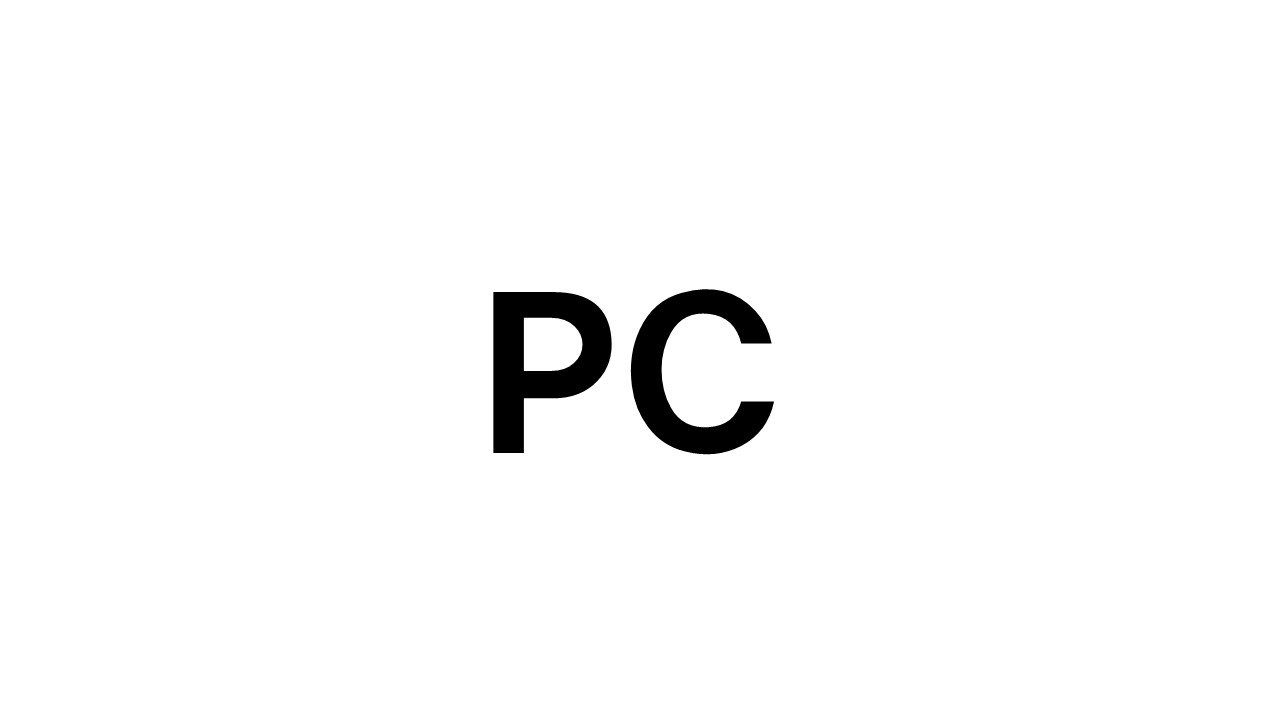
使いやすいPCの選び方について基本的に好みに合うもので良いと思いますが売れているメーカーがおすすめです。
初めてのPC選びは万人向けにしっかりと考慮されているシェアTOP5メーカーから主流(メインストリーム)の機種を選定することをおすすめします。2台目以降の選び方は1台目に不満がなければ同一メーカーの後継機種が最有力候補です。不満な点があればそれを解消できそうなメーカーにチェンジです。
以前のPC選びはパソコン雑誌、レビュー記事など徹底的に情報収集してよく性能比較して、価格情報サイトで安売り情報を見つけて買わないといけなかったのですが、近年は売れ筋ならどれでも「素人選び」で大丈夫な消費者優位の状態が続いています。
国内シェアTOP5はレノボグループ(NECパーソナルコンピュタや富士通クライアントコンピューティングを含む)、日本HP、デル、シャープ dynabook、アップルとなっています。(※2022年通年の国内トラディショナルPC市場実績値を発表[IDC Research])
世界シェアTOP5は、レノボ、HP、デル、アップル、ASUSとなっています。(※IDC上位 5 社、世界の従来型 PC 出荷台数、市場シェア[IDC Research])
2台目以降は同じメーカーがよい理由はデザイン、インターフェースの配置、提供されているアプリ、サポートサイト、使われている用語など慣れていることは使いやすさにつながります。同程度のスペックのPCは他のメーカーでも近い価格帯になりますので、別メーカーを選択すると製品シリーズの独自部分に習熟するために見えないコストが発生します。
なお、ビジネス向けPCや玄人向け(ワークステーション、ゲーミングやタフモバイルのような)特定用途向けPCはシェアは大きくないので別の選び方になります。Windows系PCから見た場合には、MacOS用であるApple Macシリーズも特定用途向けととらえてよいでしょう。別途、個別におすすめを特集します。
なお、ITエンジニア、プログラマーとして生計を立てていくのであれば特定のメーカーやOS種別にとらわれずに複数を使いこなせたほうが仕事の幅が広がり、良い案件を獲得できます。会社員として勤めていく上では会社支給PC以外での業務遂行を禁止されている場合もあります。特定のOSや開発環境でなければ仕事をしたくないという人は仕事の幅が狭くなってしまいます。
| デザインが優れているPC | 周囲の人に使っている道具を見られるのでPCのブランドとデザインは大切です。学校、カフェなどへ持っていく場合やゲーム配信でPC環境も含めて配信するつもりならなおさらです。 そして見た目だけでなく使うときに見たり、触ったりする部分(タッチパッドやキーボードなどのヒューマンインターフェース)の形状は使いやすさに直結します。画面の見易さ、タッチ感、キーボードの配列・サイズ・打鍵感といった感触の良し悪しは長時間使用した時の疲労の度合に影響します。無理をすると眼精疲労、肩こり、腰痛などになりやすくなります。メーカー、製品シリーズが同じであれば似ているので使用中のPCに慣れているなら2台目以降は後継製品から選ぶとよいでしょう。 日々の使用では電源ケーブルやUSBポートの位置などのインターフェースの配置も考慮点です。個人差(利き手)、環境差(設置場所、配線)があるのでどのような配置がよいかは一概にはいえません。一般的に右利きの場合にはノートPCの右側面の方が着脱しやすいでしょう。机上で使う場合には電源ケーブル、外部モニター出力(HDMIケーブル)などは背面方向に配線したほうが引っ掛けを回避できるでしょう。 購入候補の製品を見つけたらインターフェースの説明のWebページをスマホなどに表示して使用場所においてシミュレーションします。NEC LAVIE の場合は製品紹介の「各部の名称・サイズ」にあります。もっと詳しく |
|---|---|
| 機能が優れているPC | 目的のソフトウェア(例えば、オフィスソフト、ゲームや動画編集アプリ)が快適に動作すること、外付けするビデオキャプチャー、スピーカー、マイク、ミキサー、サウンドコントローラー、カメラやスマホのような周辺機器との接続性がよいことなど、目的を達成するための機能がしっかりと備わっていることが大切です。ノートPCの場合にはセミナーなどをオンラインで受講することも一般的になったので内蔵のカメラ、スピーカー、マイクの性能、オン/オフがしやすいかとか、プライバシーが守れるような機能が搭載されているかも要確認・検討項目です。もっと詳しく |
| コスパのいいPC | 最上位CPUやGPUはプレミアが乗っていて割高です。例えば、Intel Core i9プロセッサーやNVIDIA 末尾80番のGPUです。メモリやSSDもGB単価の安い中の上くらいのパーツを採用しているPCがコスパがよいです。Core i3プロセッサーやそれ以下のグレードのCPUだと、OS要件の最低ラインのメモリやSSD容量では処理待ちやリソース不足が発生して不快です。時間ロス、短期買い替えを生じるのでトータルコストとしては高くなってしまいます。 3~5年程度で買い替えるつもりなら最新世代のCore i5クラス、5年以上使うつもりなら最新世代のCore i7にしておくとよいでしょう。現在のCore i5と5年前に遡ってCore i7とをベンチマークで比較するとCore i3~5と同程度の処理性能がありました。もっと詳しく |
| サポートのいいPC | PC使用についての相談窓口(AIチャット、電話、メールなど)、マイページあるいは知識データベース(取扱説明書、マニュアル、FAQなどをまとめたページ)があることは必須です。そして利用PCのドライバーやファームウェア(BIOS)のアップデートが長期間提供されて、簡単に選択、適用できることが大切です。近年ではハードウェアの故障率は低下しているので修理サービス以外のサポート・サービスの重要性が高くなっているといえます。PCメーカーが提供しているユーティリティアプリやサポートソフトの出来のよさも地味ながらも大切な要素です。 ドライバーやファームウェア(BIOS)の完成度はセキュリティ脆弱性と密接な関係があり、もしも脆弱性が見つかった時に迅速なアップデートが提供されないと侵害を受けやすくなります。もっと詳しく |
| 長期間使えるPC | カタログ説明からはなかなか読み取れないのですが耐久性の高い素材(外装)やパーツを使用しているかどうかが重要です。エントリーレベルの製品は塗装がチープで傷付きやすかったり、変色しやすかったりします。製品価格にかかわらずラバーコーティングのような艶消しでマットな表面塗装だと加水分解による劣化でベトベト汚れを生じることもあります。大切に使っていても避けられないのが難点です。 極端にコスパを重視すると耐久性が低めのパーツが採用されることになります。例えばバッテリーの充電回数が少ないです。SSDの代替として用いられるeMMC、廉価品SSD/HDDはOS不具合やデータロストで被害を受けかねません。内部パーツは購入者の分解レポートを参考にして調べます。 他にも長期サポート契約の有無、補修用部品の販売状況などを考慮するとよいでしょう。メーカーではおおむね7年を目安に補修用部品をストックして修理対応をしています。修理対応期間、費用はメーカーによって大きな違いがあります。バッテリー、空冷ファンは劣化を避けることができない消耗パーツです。落下や液体こぼしといった突発的な事故で壊れやすいのが液晶パネル、キーボードやタッチポインターです。これらの修理ができるかどうかも考慮点になります。メーカー修理対応期間後も使う見込みがある場合にはサードパーティーの修理業者が対応していることの多い機種を選んでおくとよいでしょう。 もっと詳しく |
デザインが優れているPC
Microsoft SurfaceとApple MacBookの両シリーズがPC業界のデザインをけん引するリーダー的な存在です。一部のメーカー・機種においてデザイン性を重視してアルミニウムやステンレスを筐体に採用するシリーズが出始めています。大半のメーカーはマグネシウム合金やプラスチック筐体を採用しているため成形状の制約からどれも同じようなデザインです。カーボンファイバーや人工革を表装に使っている機種もありますが好みが分かれます。
Microsoft Surface PC
マイクロソフトが設計したモバイルノートPC、2-in-1 タブレットのシリーズです。軽量・薄型でポータブル性能が高く、アクティブに使える長時間駆動のバッテリーを内蔵しています。専用のペンとキーボードにも対応しています。カメラ内蔵でWindows Hello 顔認証によるサインインにも対応しています。
Apple MacBook Pro / Air
アルミニウム削り出しによって造られた筐体が優れたデザイン、質感を演出します。ブランドで世代を超えて一貫しているシンプルなデザインを採用しているため、見た目の古さを感じさせません。傷や凹凸はつきやすいですが、割れにくいので筐体は長期間の使用が可能です。(最新OSバージョンとして約4年~8年、使用環境によりますがディスプレイベゼルのゴムパーツや内蔵バッテリーはそれよりも短い年数で劣化することがあります。)
機能が優れているPC
内蔵のメリット
必須機能・よく使う機能は内蔵がおすすめです。顔認証対応IRカメラ、指紋認証などのセキュリティは利便性も高めてくれます。外付け周辺機器では使用のたびに接続しなければならず、接続不良でOSに認識されないようなトラブルが起きがちです。現在はノートPC全般に高性能なWebカメラ、マイク、スピーカーが内蔵されているのが当然のようになりましたがビデオ会議、テレワークが一般的になるまではオプション選択扱いの機能で内蔵しない構成の割合も大きかったです。コロナ禍では外付けの周辺機器が品薄になったことが記憶に新しいところです。それ以前にはメモリカードリーダー、LANアダプタ、Wi-Fiアダプタ、モバイル通信アダプタも外付機器でした。
単に機能として付いているだけから現在では優れた機能が要求されるようになっています。例えば、プライバシー保護機能の付いたカメラ、高性能なノイズキャンセリング機能が付いたマイク、音声を聞き取りやすいスピーカーといった具合です。
優れたモビリティ
急速充電、長時間駆動バッテリーの採用、小型で可搬性の高いACアダプター(もしくはUSB PD規格に対応して汎用性が高められているACアダプター)が標準添付されているノートPCをおすすめします。専用品だと職場との往復、出張や旅行で持ち歩かなければなりませんが汎用であればスマホなどとも共用できます。
必要十分なインターフェース
映像出力としてHDMI、USB Type-C Alt modeの対応が望ましいです。3.5mmオーディオ、有線LANポート(RJ-45)も安定したビデオ会議、ゲーミングには欠かせません。Wi-Fiで十分なことも多いのですが、切断が許されないような重要なシーン、低遅延が反応に重要なシーンでは必須です。
コスパのいいPC
メインストリームの機種
通常、上位メーカーの出荷台数の多い機種がカタログスペックの容量単価が最も安くなる傾向があります。量販店の実売データから売れ筋商品の順位を公開している「BCNランキング」も参考になります。
Core i5がコスパがいい傾向、重い処理をするならCore i7以上必須
システムボードに直接実装されているCPUの交換はとても難しいので、4年くらいの利用であればCore i5で十分にコスパが良いです。重い処理をするならCore i7以上必須です。なお、6年以上たったCore i7でも最新世代のCore i3やCore i5レベルの性能があるので一般用途、サブ機としての役割を果たせます。
インテルの販売戦略では4コア時代に1コアしかないCPUは、Celeron(セレロン)という名称で販売しており、2023年以降は「Intel Processor」という名称になります。同世代のCPUとして格安であるものの最も基本的な性能しかなく購入時点ではそこそこ使えても、Windows Updateや追加のアプリをインストールしていくうちに重たくなって処理を待つことになります。節約するつもりでもCore i3もしくはそれ以上はほしいところです。
直近10年で記憶装置の主役の座がHDDからSSDへ入れ替わりました。ノートPCの2.5インチHDD搭載は皆無、2.5インチ SATA SSDも激減し、M.2 NVMe SSDが主流です。今時、HDDにOSやアプリをインストールして使うと遅さに閉口します。高速M.2 NVMe SSDを体験してしまうとeMMCというフラッシュメモリやSATA SSDですら遅さを感じます。
メモリ増設、SSD換装できる機種なら小容量で購入し、自分で増設・換装する
カスタマイズモデル(CTO)では、構成作成時に最大容量のメモリ、SSDを選択するとプレミア価格がつけられているため高額になります。比較的簡単に取り外せるメモリ、SSDは容量の小さい安いものを選択して購入します。PCにこだわりがある人はこのページを読まずとも自分で増設・換装しているかと思います。PCパーツは標準化されているので同じ規格のPCパーツであればパーツ単品で購入したほうが安価になるため、自分でパーツを交換すれば差額の経費を浮かせられるのです。メモリは取り換えるだけです。例えば2スロットの機種なら、4GB 2枚の構成よりも4GB 1枚あるいは8GB 1枚の構成で購入して空きスロットにメモリ増設したほうが無駄がありません。SSDの方は中身の移行作業/再セットアップ作業を生じます。
サポートのいいPC
PCの良し悪しを判断するうえで、インターネットでのメーカー・サポートの評判や故障の対応の酷さなどがどうしても目立ちますが本質はそこではありません。年間のPC出荷は数百万台規模なので大多数の人は問題なく使用できていて態々普通に使えていると評判を書き込みません。個人的なコミュニケーションの齟齬、偶発的な故障時の対応は再現性が十分あるとはいえず、あなたが購入した時には問題のあった人がサポート担当になるわけではないです。それよりも、特定機種の不具合で全台不良だった時にきちんとリコールの対応をしたか、マニュアル、技術情報などを提供したり、補修部品の販売をしているかといった実務的なサポートの良さをチェックします。
マニュアル、技術情報、アップデートの提供
マニュアルをオンラインで提供していることが望ましいです。製本された紙のマニュアルしかなかったり、専用アプリで閲覧するCD-ROMマニュアルは避けたいです。PDFやHTMLのような一般的な形式でないとPCが故障した時に再生できません。
メーカー独自の機能、ユーティリティソフト、PCと周辺機器の接続、分解やメンテナンスに関する技術情報が提供されていることが理想です。メモリを増設したり、異音が発生したファンを交換したりできれば長く使えます。
脆弱性や不具合を修正するドライバー、ファームウェアのアップデートをメーカーがきちんと配布しているか、新しいWindowsによく対応できているかも地味ですが重要です。対応の悪いメーカーの製品を選んでしまうと、他の方法を模索するうちに、フリーソフトのアップデートサポートソフトでマルウェアがインストールされてシステムが侵害されたり、サードベンダーのサポートサービスで高額なサポート料が請求されたりするリスクが増えます。
ユーザーコミュニティーの存在
使いやすいPCには親切なユーザーが製品について建設的な情報交換をする「○○ユーザー会」のような自発的なコミュニティーが形成されています。メーカーが公式見解を出せないような「頻発する不具合、純正部品以外での修理やアップグレード」の問題について解決策を見つけることができるかもしれません。これらのことは次項の長期間使えるPCにも繋がります。
長期間使えるPC
耐久性
外装、液晶パネル、空冷ファン、バッテリーや電源ユニットは経年劣化しやすい部位です。これらのパーツに使われている素材がどれだけ劣化しにくいかによって快適に購入時の性能で使えるかが変わってきます。PC製造の年数が長い会社ほど経年劣化に関するデータを蓄積しているので新規参入のメーカーは避けたほうがよいです。例えばディスカウントストア、生活家電メーカーが販売するPCが挙げられます。
PCメーカーは自社ですべての部品を生産して組み立てているわけではなく、取引先の電子部品メーカーや筐体などを製造するメーカーから調達しています。そのため、PCメーカー自社生産と共同生産以外の部品は他のPCメーカーでも調達できるので同じようなスペックのPCが生産されるようになりました。市場ではIntel、AMDの2社のプロセッサーを搭載したPCばかりになり、同じプロセッサーを搭載したPCの性能差はわずかになっています。シェアの大きいメーカーの主要機種は大量に生産されるので経済性が高くなってよいものが安く供給されています。Microsoft WindowsによってPCのOSの共通化が進み、特定のメーカーでなければ動作しないソフトというものがWindowsソフトに関しては基本的に無くなりました。価格競争も激しくなっています。一方、コモディティ化を避けるためにAppleではMacに独自のMacOSを開発し、プロセッサーにはApple Mシリーズを採用したような動きも出てきています。
補修部品
販売終了後7年間を補修用部品供給期間と定めているメーカーが多いです。6か月から1年に1度モデルチェンジするので発売から約8年くらいになります。アウトレットPCでは通常販売は終了扱いになっていることがあり、購入後約4~5年で部品供給が打ち切られます。モバイルノートPCでバッテリーが調達できなくなると買い替えざるを得ません。
修理対応
落下させて壊してしまった経験がある方には3年以上の長期事故修理サポート保障がついたプランが選べるメーカーをおすすめします。なお、販売店の独自保障は販売店の統廃合で利用しにくくなることがあるのでメーカーあるいは損害保険会社が引き受けしているものがよいでしょう。ちなみに保障プラン加入無しでメーカー修理を依頼した場合には修理料金が非常に高額になることがあります。ノートPCのスタンダードクラス(販売価格15万円前後)では液晶パネルやマザーボードの交換で10万円ほどかかります。エントリークラスの販売価格5~10万円を超えてしまっています。
補修用部品は個別販売されている場合には保守マニュアルを読みながら自分で修理することも可能です。保守サポート会社や家電店などの特約店へ販売している場合では修理を依頼することができます。
リセールバリュー
長期間使えるPCは買い替えるときに中古品として高値で売却できます。Apple、HP、NEC、Lenovo、DELLといったトップメーカーの製品が高めです。そして同じメーカーでも人気の機種の方が高めです。人気機種には価値があり使っているときも、手放す時も満足度が高くなります。
そのほかの考慮点
PCは何年おきに買い替えるべきか?
その答えとして大幅な性能アップの見込めるタイミングである4~5年というものがあります。CPU/GPUの新世代がメジャーチェンジとマイナーチェンジを織り交ぜながらほぼ毎年発表されてきました。例えばIntel Coreシリーズは2009年の発売以降は毎年新しい世代が登場して2023年には第14世代になりました。大きな性能アップがあるのはCPUの製造プロセスが大幅に変わる約4年のサイクルの時です。そのタイミングでは対応するチップセットやCPUのピン配列が変わるのでマザーボードの設計も変わります。メモリ(DDR/DDR2/DDR3/DDR4/DDR5)や各種インターフェースが新規格なり、高速化します。なお、Windows OSは発売周期はまちまちですが10年ほどでサポートが打ち切られるので同じOSでPCを買い替えることがあります。アプリに関してはOffice 365はサブスク契約中は更新を受けられるのでバージョンアップのために買い替える手間から解放されました。ただし従来と同じパッケージ版の場合にはOffice 2021/2019/2016/2013/2010・・・と数年ごとにバージョンアップしてきましたのでバージョンアップが必要です。
PCを購入する時期はいつがよいか?
近年の傾向として大手パソコンメーカーでは年2回か4回の季節モデルをリリースする様になっているため、春夏モデル、秋冬モデルの2回のタイミング、春、夏、秋、冬の4回のタイミングのいずれかを見極めて購入することが賢い買い方です。次の季節モデルが発表されたら、製品をチェックして新製品にするか/現行製品にするかということを検討するわけです。
アジア系のPCメーカーやパソコンショップから誕生したPCブランドではCPUやGPUに新たなデバイスの部品供給があると直ちに新製品としてリリースしたりカスタマイズで選択できるようにしたりとスピードのある製品展開をしています。高度なグラフィック処理能力(動画、静止画の編集、コンテンツ制作)、ゲーム用途に向いています。
Apple Macシリーズは年1回あるいは数年に1回となっており、しかもおおむね定価販売なので発売時期を予想して購入のタイミングに備えます。Windows系のPCとは異なり、製造原価や為替の変動の関係で同一機種で価格改定が行われることもあります。
新機構に注意
ノートPCの買い替えに新機構のタブレットPCを選んでしまうと不満を生じるかもしれません。例を挙げると、キーボードレスのタッチスクリーン搭載の2画面ノート、2-in-1と呼ばれる画面分離型のタブレットPCなどです。打鍵感がなく、操作が変わってしまって使いにくいと思います。画面部分だけでもタブレットとして使えるスタイルに憧れて購入したら、PCとしての性能が不十分だったとか、キーボード部分を常に持ち歩くので結局ノートPCと変わらなかったといった具合です。軽量モバイルPCを使っていた場合には下手すると着脱機構の分、重たくなってしまったというケースもあるかもしれません。
一方で目的・用途に適合すればいい製品です。今までタブレットPCを別売りキーボードとセットで使っていた人にとっては、純正のキーボードが付属する2-in-1タブレットPCは理想の形になるのです。
PCに詳しいほうだと自認している人も陥りやすいのがノートPCのメモリ不足の問題です。軽量モバイルノートを中心にメモリのオンボード化が進んでいるため、該当機種は増設することができなくなっています。次期OSやアプリの利用増を見越しておかないと買い替えざるをえなくなります。
ノートPCではSDメモリカードスロットに代えてmicroSDメモリカードスロットのみを搭載したり、nanoSIMカード+microSDのトレイを内蔵する方式になったりと小型化・薄型化が進んでいます。細かいことになりますがnanoSIMとmicroSDの2つが1つのトレイで着脱するようになっている機構だとPC使用中にmicroSDメモリを交換するたびに通信回線が切断されてnanoSIMカードの再認識が行われることになって使い勝手が非常に悪いです。
従来からコンパクトデジタルカメラや一眼レフカメラ、ドライブレコーダーに採用されていることの多いSDメモリカードですが、現在売れ筋のメモリカード媒体はほぼmicroサイズで、フルサイズが必要な場合にはSDアダプターを使うようになっています。
現在販売されているAndroidスマホやGoProなどのカメラの記録媒体として使われているmicroSDメモリカードですが、PCレスでクラウドサービスのオンラインストレージに自動的にアップロードして整理・編集したり、アルバム作成できるのでそのような使い方をしていくのであればPC搭載メモリカードリーダーを気にしなくてもよいかもしれません。どうしても必要になったらUSB接続のメモリカードリーダーを使えば済ませられます。
様々な場所で無線LANを利用できるようになりさらに5G/4G(LTE)通信機能などを内蔵するノートPCが増えています。それに伴いLANコネクタ(RJ-45ポート)の非搭載のノートPCも増加しています。収納式LANコネクタは機構部分の故障のしやすさ、爪先など痛めやすいので考慮が必要です。有線LANと無線LANの遅延について比較すると、無線LANの方が大きく、電波状況によってはパケットロスや切断も発生するので、ビデオ会議アプリやオンライン対戦ゲームなどを利用した時に不満を感じるかもしれません。LANコネクタなしの機種を選択してしまって、後でLANコネクタが必要になった場合にはUSB接続のLANアダプターも販売されているので何とかなると思います。
悪徳業者に注意
PCメーカーによく似た偽サイト
インターネットには大手PCメーカーや家電店などを装った偽のWebサイトがあります。検索上位に乗っていたからといって安心できません。フィッシングサイト(なりすまし)に注意してください。個人情報とクレジットカード情報を盗られたり、偽物を代金引き換えで送りつけられて金銭を失うことがあります。
悪質卸販売ショップにも要注意です。商品在庫がないにもかかわらず受注して、前金(現金振り込みやクレジット決済)をとってメーカー納入待ちを理由に出荷・納品を遅らせます。商品価格が下落したころに納品してきます。この種のショップは新製品発売直後に最安値を掲載して受注し、利ザヤが広がってから買付して顧客へ納品する手口です。おそらくは、正規の仕入れルートを持たず、顧客から入金された資金で運転する自転車操業をしていて、単に転売で儲けているのではないかと推察されます。ショップの評判が異常に少なかったり、他の顧客ともトラブルになっている場合があります。価格比較サイトでとにかく最安値のところに注文したり、型番+激安で検索したりするとあたることがあります。販売ページに「予約販売」、「お取り寄せ」、「納期未定」のような納入時期の表示があって、注文・入金して取引成立していたなら、契約不履行には当たらないので詐欺や不正にはならないと考えられます。
中古品の即売会に注意
ショッピングモールの店頭などを借りて、大企業や官公庁で利用していた大手メーカー製の中古PCを異常な高値で販売する業者が見られます。例えば、Windows11の動作要件を満たしていないのに無理にインストールして最新PCを装う、連絡がつかなくなって返品できなかったり、保証を受けられないというトラブルも発生しています。不正に取得したOfficeのライセンスを使用していることもあります。突然ライセンスが無効になって使えなくなることを避けるためにも販売業者がマイクロソフト パートナー、リセラーかを確かめるべきです。
中古品のネット販売に注意
アマゾン、楽天市場、ヤフーショッピング/オークションなどにオンラインショップを出店している中古販売事業者、メルカリ、などのフリマサイトの中古品についても注意が必要です。同型番の別の商品の写真が掲載されていたり、説明が流用されていたりして商品の状態を的確に表現していないことがあります。内部のパーツが抜き取られていたり、バッテリーが劣化していたり、USBポートが故障していたりすることがあります。傷や汚れなどと劣化具合、商品グレードの感じ方は主観になるので揉めやすいです。中古品の即売会の注意点と同様に、Microsoft OfficeやAdobeなどのアプリケーションをインストールして販売している場合には各アプリの公式リセーラーかどうかを確認してから購入することをお勧めします。アプリベンダーとの契約に違反した状態でボリュームライセンスを適用したものや不正にアクティベーションした海賊版がインストールされていることがあります。
おすすめリンク
おすすめメーカー
各メーカーのPCのオンライン販売ページのリンクです。
- LAVIE公式サイト「NEC Direct」 広告限定優待クーポン配布中 URL https://www.nec-lavie.jp/shop/campaign/adcoupon/
- 富士通 WEB MART
- 日本HP オンラインストア「Directplus」 個人のお客様向け
- レノボ ショッピング
- DELL 日本のサイト デル・テクノロジーズ株式会社
- Dynabook 東芝傘下からシャープ傘下に
- Apple Mac
おすすめPCショップ
おすすめ情報
こんな疑問にすべて答えます。
デスクトップパソコン買うならどこがいい
ノートブックパソコン買うならどこがいい
パソコンはどこで買うのが安い
パソコンを買うならどのメーカー
安くて良いパソコンを購入したい
パソコンはどこで買うべきか
PC買うならどの店
PC どこで買うのがお得
パソコン ネットで買う 店舗 どっちが安い
- 周辺機器を買うなら
PC標準で足りない機能や容量は周辺機器を追加してカバーします。
Windows Hello 指紋認証をセットアップ
USBメモリー
NAS (Network Attached Storage)
更新履歴
2024年7月15日 更新 NASについて追記 (執筆:SENRI)
2024年6月5日 更新 USBメモリーについて追記 (執筆:SENRI)
2024年5月19日 更新(執筆:SENRI)
2023年8月7日 更新 認証機能について補足(執筆:SENRI)
2023年5月12日 更新(執筆:SENRI)
